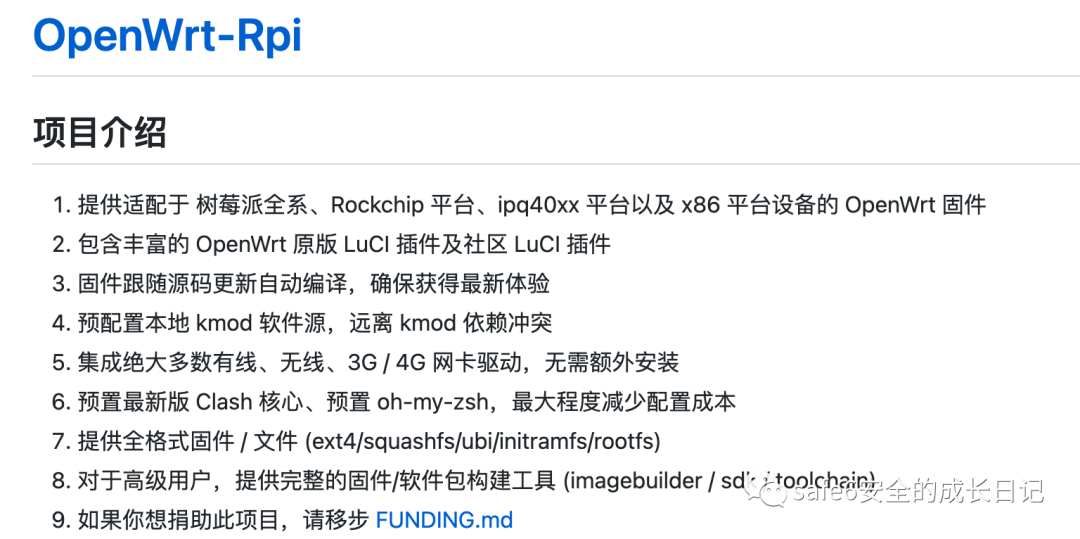
最近在家整理东西,翻出了五六年前的买的树莓派。放着吃灰多年,想想了怎么废物利用,最后打算用openwrt搭个软路由,实现上网自由。
注意,本文是基于树莓派3b+操作的。
怎么说呢,简单说说我的理解,openwrt就是一个系统,即路由系统。就和路由器里面的系统是一类东西,只不过openwrt更强大。可以装各种插件,如下就是我自己搭建好的:
我这边用的系统是整合包,如下
https://github.com/SuLingGG/OpenWrt-Rpi
大佬集成了不少东西进去
这步比较简单,就和刷Linux系统的一样。我这里简单说一下。
第一步、下载固件
根据自己型号点进去就行
树莓派如下两个固件,如果一个不成功就换一个。解压后,用 Win32 Disk Imager写入树莓派内存卡即可。
第二步、启动系统
完事后,插入内存启动。会创建一个系统分区。空间比较小如下,如需扩容自行研究。
启动成功后,可以在终端设置root密码,也可以用网线和树莓派相连,然后访问192.168.1.1空密码进入系统后设置密码。如下界面:
基础配置
进入系统后,首先来到。网络配置,默认有一个lan接口。
网段就是192.168.1.1。openwrt玩法很多,可以作为主路由,也可以旁路,也可以ap模式。。。。我这里是做旁路路由使用,所以就不涉及,dhcp和pop拨号等等设置。这里就不多说。
由于树莓派是带wifi模块的,我这里就没动lan接口,而是把树莓派接入原路由器的网络。所以也不需要过多的配置,只需要配一下静态ip即可。注意网关和dns,设为原路由器。
如果是没有wifi模块的,最好新建一个接口,然后用网线把路由器和openwrt接通,按上面的操作分配ip就行。最好不要动自带的lan接口,方便出问题的时候,通过192.168.1.1连上去排查。
网络配完后,再来同步一下openwrt的时间,不然后面梯子可能用不了。
如果配置完成之后,无法通过新ip访问openwrt,可以把内网访问打开。
写此文,只为了记录这步。方便下次好找。
注意openwrt里面,没次修改完都要点一次,保存&应用。
这个整合包里面自带了,好几个梯子程序。看自己喜欢选择。
我这里用的是passwall+smartDNS+Dnsmasq
passwall
如下界面,就是梯子客户端,支持多种协议。
首先,添加节点或者订阅。
最好用自己搭建的梯子。比较稳。
如果是自己搭建的,直接通过链接添加即可。
订阅添加如下:添加后,更新就行。
添加完之后,不用做其他操作,最后再来弄。
smartDNS
介绍:SmartDNS是一个本地高性能DNS服务器,支持避免域名污染,支持返回最快IP,支持广告过滤。
想了解更多,自己去搜。
这里主要用来做dns分流,让国内和国外站点分开。
进来后拉到最底下,添加dns服务器。
把一些国内外常用的都加进去。然后在点击后面的修改按钮,添加分组。
这里的分组很重要。国内的就写cn。后面会用到。
添加完之后,开启第二服务器。
注意设置分组,然后,跳过测速,跳过Nameserver规则(非常重要,否则会死循环),跳过双栈优选,跳过cache,其余设置保持默认。
Dnsmasq
介绍:Dnsmasq 为 NAT 防火墙提供了一个集成的 DHCP 服务器和 DNS 转发器
Dnsmasq有dncp和dns功能,我们只需要用dns功能。
这个程序一般不用改,用默认即可。唯一需要注意修改的就是dns转发。
这里设置为SmartDNS的端口。注意不要填错,SmartDNS有两个端口,这里填第一个。
最后整合
至此三个程序,基础配置完成。现在把他们穿起来就能自由上网。直接来到passwall。
首先,打开开关。选好节点。
第二步,至关重要。如下设置。远程dns地址设置为SmartDNS的第二服务器地址。
第三步,更新规则
第四步、选择模式
第五步、测试
谷歌百度能通就行。
然后,直接修改一下网关和dns就能用了。
最后
如果无法上网,注意检查一下配置。特别是Dnsmasq的转发。
更多好用插件,自行探索。
再上一篇参考文章https://github.com/luckyyyyy/blog/issues/57
如有侵权请联系:admin#unsafe.sh